不管是Word入门新手还是老手,相信这几个技巧会让你更加熟练Word,操作起来得心应手!
数字转换成大写
在一些表格中常常会用到大写数据,如果一个个输入大写数字会有些麻烦,量大的情况下,还比较耗时 , 那么要怎么样去将数字快速的转换成大写的呢?选中数字,进入【插入】-【符号】-【编号】,在这里找到大写数字 , 确定就可以直接转换 。
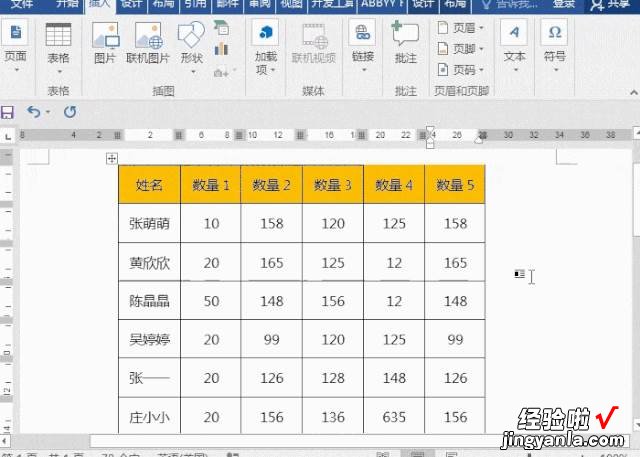
表格转换成文本
怎么把表格转换成文本的格式呢?很简单,选中表格,进入【布局】-【数据】-【转换为文本】,然后默认勾选【制表符】,点击确定就完成转换 。
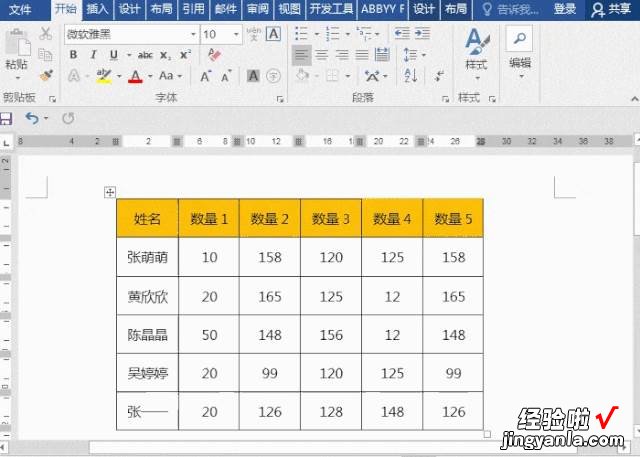
文本转换成表格
同样的要怎么把一堆凌乱的数据转换成表格呢?这里我们选中数据后 , 点击【插入】-【表格】-【文本转换成表格】,然后按照默认的选择【制表符】点击确定,就可以将其转换成表格了 。
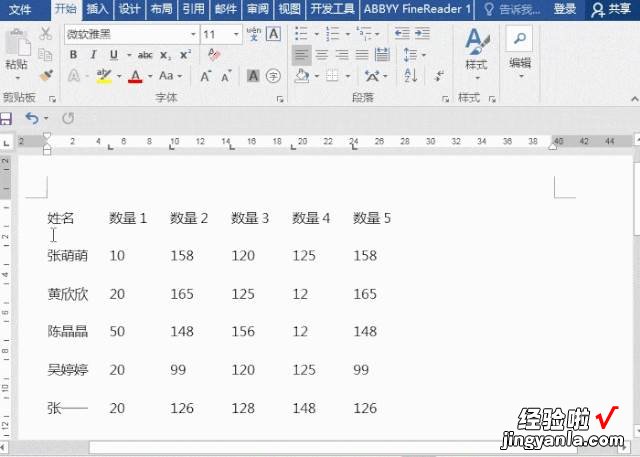
关闭自动超链接
不知道大家在Word录入的时候有没有遇到 , 输入邮箱会自动添加超链接,这项功能对我们来说可能不需要 , 如何设置自动关闭超链接呢?教大家这样做,进入【文件】-【选项】-【校对】-【自动更正选项】-【键入时自动套用格式】 , 然后取消勾选【Internet及网络路径替换为超链接】,这样再次输入邮箱等链接的时候就不会出现超链接 。
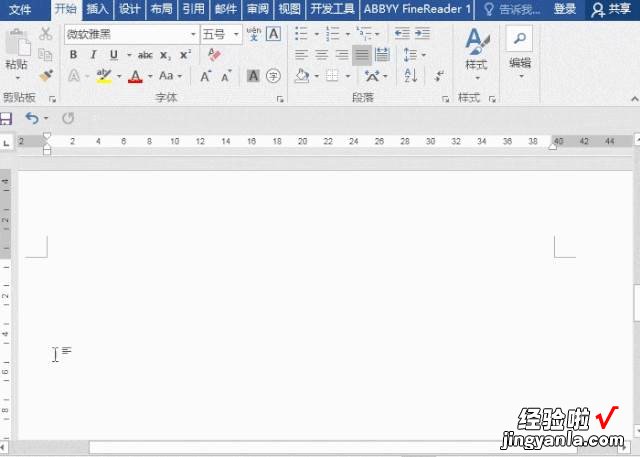
【Word必备技巧,一分钟快速学会】
怎么样,以上的方法是不是很实用呢?相信可以帮助到你!
